Het jou rekenaar stadiger geword ná Windows 10-opdatering?
Sentrale verwerkingseenheid (CPU) gebruik is uiters hoog - tot 10% of selfs 99% gebruik in Taakbestuurder op Windows 100.Windows 100 vries en reageer nie eers op muisklikke by opstart nie as gevolg van hoë SVE-gebruik teen 10%?
Windows 10Daar is baie moontlike oorsakeHoë CPU-gebruikDie probleem.Dit kan 'n agtergrondproses wees, bestuurderonversoenbaarheidskwessie, registerfout, Windows-opdateringsfout of wanware-virusinfeksie en vele meer.
Maak nie saak wat die probleem veroorsaak nie, as jy werkverrigtingsprobleme het weens hoë SVE/geheuegebruik, sal jyVind kitsoplossings en volledige metodes hier om hoë SVE-gebruik heeltemal reg te stel.
Contents [show]
Hoë SVE-gebruik Windows 10
Basies, deur weg te bly van veeleisende toepassings, kan jy vermy om baie SVE of geheue op te neem.As gevolg van foute in die proses kan die SVE-gebruik egter soms handuit ruk.Volg die oplossings wat hieronder gelys word om SVE-gebruik in Windows 10 te verminder.
Deaktiveer opstarttoepassings en -dienste
Sodra jy jou rekenaar begin het, begin verskeie toepassings en dienste in die agtergrond loop.En die voorkoming van hierdie toepassings en dienste om tydens opstart te loop, verminder nie net die gebruik van stelselhulpbronne nie, maar optimaliseer ook Windows 10-werkverrigting.
- Maak die taakbestuurder oop en gaan na "begin op"Tab
- Alle opstarttoepassings en hul impak op SVE en geheue sal hier gelys word.
- Om 'n toepassing of diens te deaktiveer, klik met die rechtermuisknop op die toepassing en kies Deaktiveer.
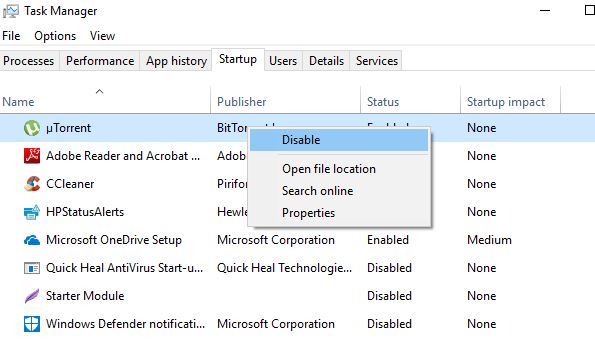
Volg ook die stappe hieronder om programme wat op die agtergrond loop, te deaktiveer
- Druk Windows-sleutel + I om die Instellings-toepassing oop te maak,
- Klik Privaatheid, dan Agtergrondtoepassings
- Skakel "Laat die toepassing op die agtergrond loop" hier af,
Kyk vir virus-malware-infeksie
Die teenwoordigheid van virusse of wanware is juis een van die grootste oorsake van stelselvertraging en geheuelekprobleme.Wanneer sekere kwaadwillige programme in Taakbestuurder verskyn met die bekende name "Cortana.exe" of "Runtime Broker", verbruik hulle SVE- en GPU-bandwydte vir verskillende doeleindes (byvoorbeeld om kripto-geldeenhede te ontgin).Voer 'n volledige stelselskandering uit met die nuutste opgedateerde antivirus- of antimalware-toepassing om enige wanware-infeksies te verwyder, en herbegin dan jou rekenaar om van enige infeksies ontslae te raak.
Dateer bestuurder op
Net so is 'n drywer 'n program wat 'n spesifieke toestel wat aan die moederbord gekoppel is, beheer.Die opdatering van drywers kan verenigbaarheidskwessies of foute verwyder wat verhoogde SVE-gebruik veroorsaak.
- Maak die beginkieslys oop en maak dan instellings oop.
- Klik Opdateer en sekuriteit, en klik dan op die Soek vir opdaterings-knoppie.
- Dit sal kritieke drywers opdateer.
Grafiese kaartvervaardigers bied ook nutsprogramme (soos NVIDIA GeForce Experience vir GPU's) wat algehele werkverrigting kan verbeter.
Herinstalleer die toestelbestuurder
Jy kan ook die toestelvervaardiger se webwerf besoek om die nuutste weergawe van die bestuurdersagteware af te laai.Volg dan die stappe hieronder om die nuutste weergawe van die drywer weer te installeer.
- Druk Windows-sleutel + R, tikdevmgmt.msc, En klik dan OK.
- Dit sal Toestelbestuurder oopmaak en 'n lys van alle geïnstalleerde drywers wys
- Uitgebreide skermbestuurder (byvoorbeeld, ons installeer die skermbestuurder weer)
- Regskliek op die geïnstalleerde skerm (grafiese) bestuurder en kies Deïnstalleer toestel,
- Klik weer op Deïnstalleer wanneer jy gevra word om jou rekenaar te bevestig en te herbegin om die proses te voltooi,
- Sodra dit klaar is, installeer die bestuurder wat van die vervaardiger se webwerf afgelaai is.
Herbegin die WMI-verskaffergasheer
As jy hoë SVE-gebruik van die WMI-verskaffergasheerproses (ook bekend as Windows Management Instrumentation of WmiPrvSE.exe) op taakbestuurder opmerk, los die probleem op deur die WMI-verskaffergasheer te herbegin.
- Druk Windows-sleutel + R, tikservices.msc, En klik dan OK.
- Dit sal die Windows Services-konsole oopmaak,
- Rollees af en vind DiensteWindows Bestuursinstrumentasie, Regskliek daarop en kies Herbegin.
- Soek weer die naam "aansoekbestuur"diens, klik dan met die rechtermuisknop en kies Herbegin.
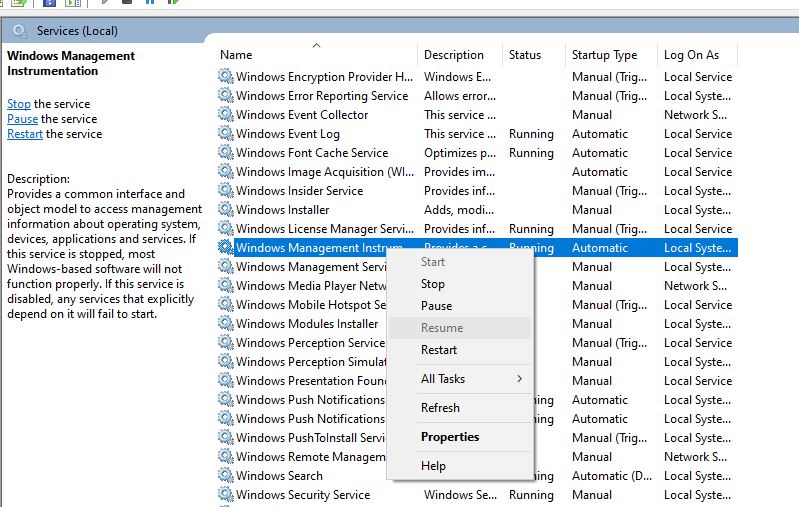
Veroorsaak Svchost.exe die hoë SVE-gebruik?
As jy op Taakbestuurder agterkom dat 'n diens genaamd Svchost.exe hoë SVE-gebruik veroorsaak, gaan na Beheerpaneel > Netwerk- en deelsentrum en klik Verander gevorderde deelinstellings.Kies hier "Skakel netwerkontdekking af".
Gaan weer na Instellings > Opdatering en sekuriteit > Windows Update, klik Gevorderde Opsies, klik dan Afleweringsoptimalisering, klik dan weer Gevorderde Opsies.
Windows Search Indexer veroorsaak te veel SVE?
As jy vind dat 'n diens genaamd Windows Search Indexer hoë SVE-gebruik op Windows 10 veroorsaak, moet jy die Windows Search Service herbegin, verminder asseblief die hoeveelheid geïndekseerde data om hierdie probleem op te los.
Herbegin die Windows Search-diens
- Druk Windows sleutel + R tipeservices.msc, En klik dan OK.
- Dit sal die Windows Services-konsole oopmaak, blaai af en vind Windows Search Service,
- Regskliek op die Windows-soekdiens en kies Herbegin.
Verminder die hoeveelheid indeksdata
- Soek en kies "Indekseringsopsies" op die beginkieslys,
- Klik op die Wysig-knoppie om die Index Locations-venster oop te maak.
- Klik op die pyltjie langs die C:-skyf om sy dopgehou uit te brei.Jy kan nou sekere merkblokkies ontmerk om indeksliggings te verwyder
- Klik nou OK en Sluit om jou veranderinge te stoor.
Defragmenteer die skyf
Nog 'n manier om hoë SVE en geheuegebruik in Windows 10 reg te stel, is om jou rekenaar se hardeskyf doeltreffender te maak.Jy kan dit doen deur jou rekenaar se aandrywers te defragmenteer.
- Om die skyf te begin defragmenteer, druk Windows + R, tikdfrgui, klik dan OK,
- Dit sal die venster "Optimaliseer Drive" oopmaak.
- U kan dan die skyf kies om te defragmenteer.
- Om die proses te begin, klik "Analiseer" en dit sal jou vertel of die skyf gedefragmenteer moet word.
Pas die Windows-register aan
Benodig steeds hulp Kom ons pas Windows-register aan om probleem met hoë geheue CPU-gebruik op Windows 10 op te los.
- Druk Windows sleutel + R, tik regedit, en klik OK,
- Gaan na "HKEY_LOCAL_MACHINESYSTEMCurrentControlSetControlSession Manager Memory Management"
- opdaag" ClearPageFileAtShutDown ” en verander die waarde daarvan na 1 soos in die prent hieronder getoon
- Herbegin die rekenaar
Het enige van hierdie oplossings gehelp met Windows 10 hoë SVE-gebruik en 100% skyfgebruikprobleme?Laat weet ons in die kommentaar hieronder.

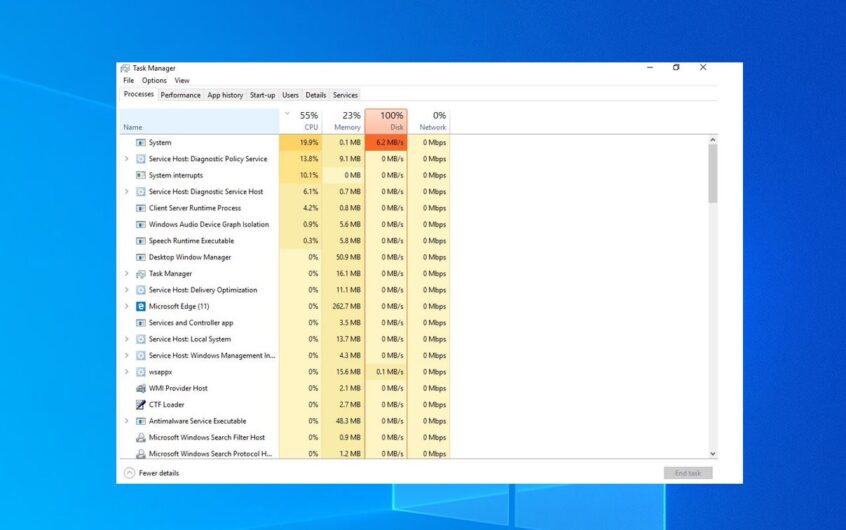
![[Vastgestel] Microsoft Store kan nie programme en speletjies aflaai nie](https://oktechmasters.org/wp-content/uploads/2022/03/30606-Fix-Cant-Download-from-Microsoft-Store.jpg)
![[Vastgestel] Microsoft Store kan nie programme aflaai en installeer nie](https://oktechmasters.org/wp-content/uploads/2022/03/30555-Fix-Microsoft-Store-Not-Installing-Apps.jpg)

